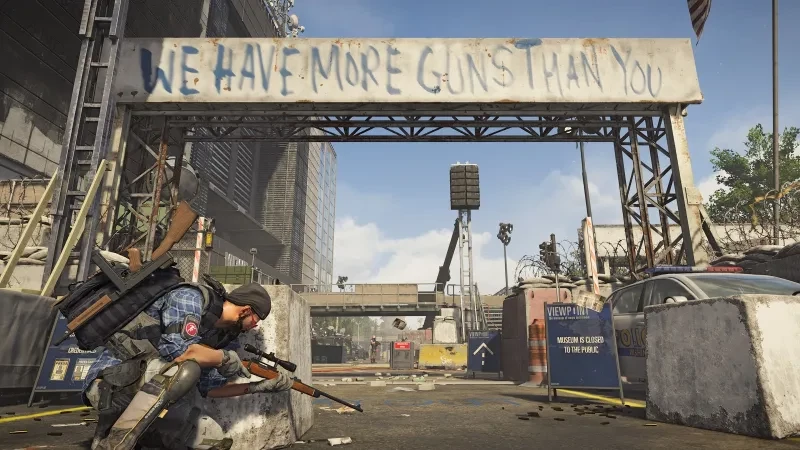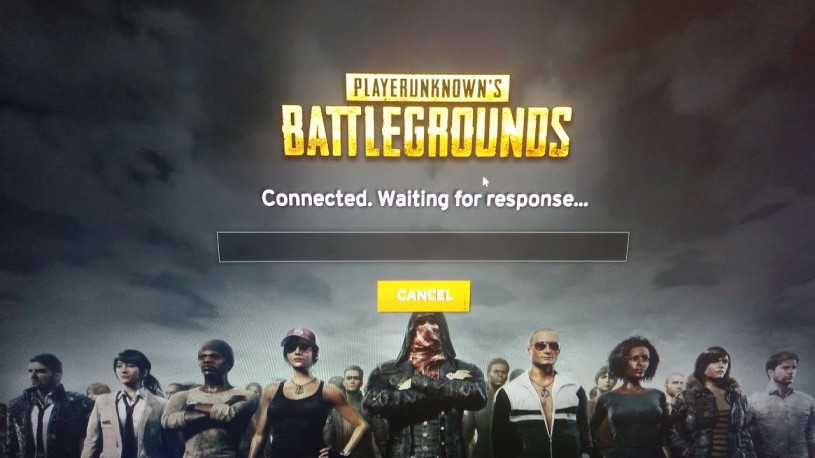Выбирать и тратить свои деньги на игры в Steam бывает также приятно, как и играть в купленный проект. С другой стороны, можно поймать долгую загрузку, что уже не так весело. Здесь мы рассмотрим способы увеличения скорости загрузки игр из Steam клиента.
Отключение других загрузок
Если Steam запущен вместе с другими программами, которые потребляют интернет трафик, такими как торрент или обновление приложений, скорость может сильно падать, даже опускаться до минимума. Отключение этих программ положительно скажется на скорости загрузки в Steam.
Мы бы также порекомендовали закрыть и ваш браузер, чтобы достичь максимальной скорости. Каждый байт вашего интернет соединения, влияет на закачку.
Снимите ограничения скорости
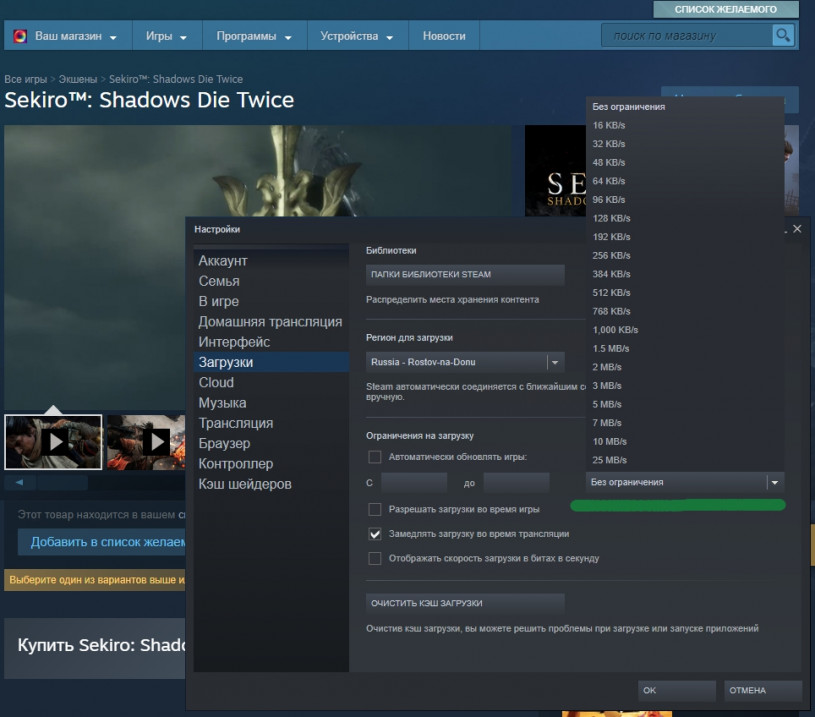
1. Откройте Steam
2. Нажмите на "Вид", вверху слева окна Steam.
3. Выберите "Настройки" из выпадающего меню.
4. Выберите "Загрузки" из списка слева.
5. В разделе "Ограничение загрузки", в раскрывающемся меню проверьте, что в пункте "Ограничить скорость загрузки до", установлено значение "Без ограничения".
6. Нажмите Ок.
Теперь скорость загрузки в Steam ограничена только возможностью вашего интернет соединения.
Очистка кеша Steam

Подобно любому браузеру, очистка кеша в Steam может решить проблемы со скоростью загрузки.
1. Откройте Steam.
2. Нажмите на "Вид", вверху слева окна Steam.
3. Выберите "Настройки" из выпадающего меню.
4. Выберите "Загрузка" из списка слева.
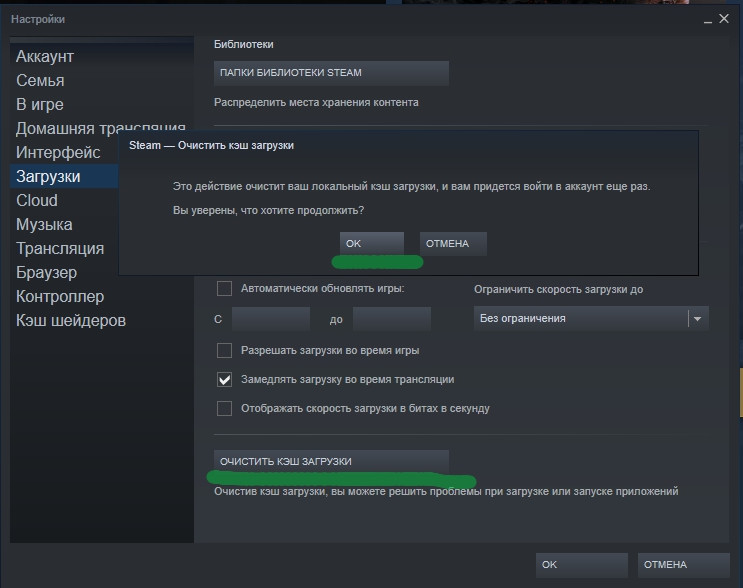
5. Нажмите на "Очистить кеш загрузки"
6. Когда появится сообщение "Вы хотите продолжить?" - подтвердите.
7. После завершения, перезапустите приложение Steam.
Изменение локации загрузки
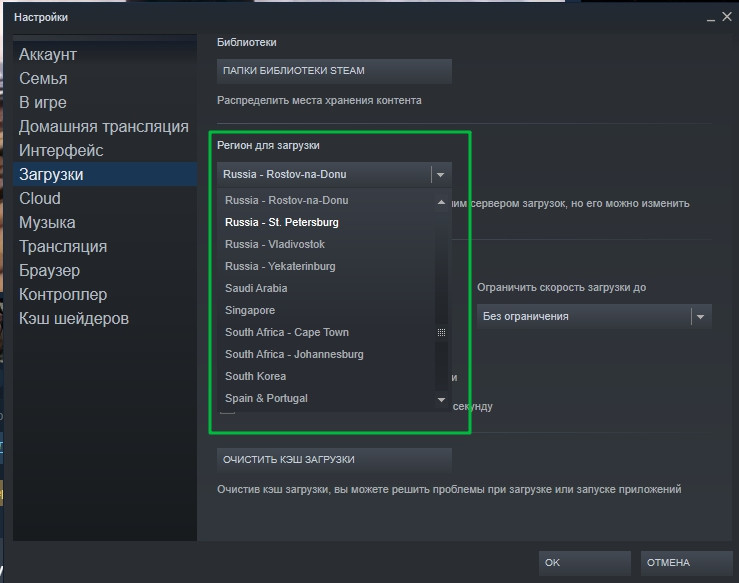
Сервера Steam находятся по всей планете, чтобы предоставить пользователям максимальный комфорт. Изменение местоположения вашего ПК может значительно повысить скорость загрузки, поскольку данные будут поступать с самого близкого сервера.
Также на выбранном текущем сервере, могут быть проблемы с оборудованием, он может проходить техническое обслуживание или попросту быть перегруженным.
Поэкспериментируйте с разными серверами, возможно это увеличить скорость загрузки. В некоторых случаях, даже выбор более отдаленного сервера, который в данный момент не загружен, может повысить скорость.
1. Откройте Steam
2. Нажмите на "Вид", вверху слева окна Steam.
3. Выберите "Настройки" из выпадающего меню.
4. Выберите "Загрузка" из списка слева.
5. В разделе "Регион для загрузки", в выпадающем меню выберите сервер.
6. Нажмите Ок.
Протяните кабельный интернет

Проводное подключение всегда обеспечивает большую стабильность и скорость, чем беспроводной, поскольку ему не приходится делить сигнал с телефонами, планшетами и другими устройствами вашей Wi-Fi сети.
Большинство, если не все современные ПК имеют Ethernet разъем, и мы настоятельно рекомендуем подключать сеть именно через него. Если его нет, то следует как можно ближе расположить свой ПК к Wi-Fi маршрутизатору.
Выключение VPN сервисов
Если вы используете VPN или другие анонимайзеры убедитесь, что они отключены, перед там как запускать Steam. Чем меньше препятствий будет между сервером и вашим ПК, тем быстрее соединение работает и соответственно - выше скорость закачки.